So installieren Sie Oracle Java 11 auf Ubuntu 18.04 LTS (Bionic)
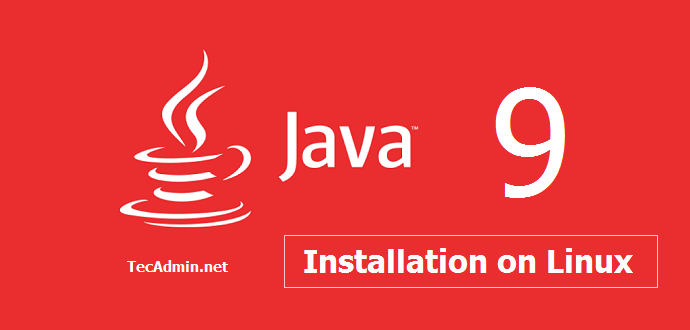
- 4544
- 341
- Lana Saumweber
Java ist eine beliebte Programmiersprache für die Entwicklung der Systemsoftware und die Webanwendung. Sie müssen das Java Development Kit (JDK) und die Java Runtime Environment (JRE) für die Erstellung eines Java -Entwicklungssystems installieren. In diesem Tutorial werden Sie die Oracle Java 11 LTS -Version auf Ubuntu 18 installieren.04 LTS Bionic System.
- Installieren Sie Oracle Java 8 auf Ubuntu 18.04 Bionic
Voraussetzungen
Vor Beginn der Installationsanmeldeschale als sudo -Benutzer und aktualisieren Sie die aktuellen installierten Pakete.
sudo APT Update sudo APT -Upgrade
Schritt 2 - Installieren Sie Java 11 auf Ubuntu 18.04
Sie müssen Ihrem Ubuntu -System die folgenden PPA hinzufügen. Dieses PPA enthält ein Paket Oracle-Java11-Installer mit dem Java-Installationsskript mit.
sudo add-apt-Repository PPA: Linuxuprising/Java
Installieren Sie dann Java 11 mit dem in diesen Paketen bereitgestellten Skript. Dieses Skript lädt das Java -Archiv von der offiziellen Site herunter und konfiguriert auf Ihrem System
sudo APT Update sudo APT Installieren Sie Oracle-Java11-Installer
Installieren Sie außerdem das folgende Paket, um Java 11 als Standard -Java -Version auf Ihrem Ubuntu 18 -System zu konfigurieren.
sudo apt installieren Sie Oracle-Java11-Set-Default
Schritt 3 - Überprüfen Sie die Java -Version
Überprüfen Sie die installierte Java -Version in Ihrem System mit dem folgenden Befehl.
Java -Version Java Version "11.0.2 "2019-01-15 LTS Java (TM) SE Runtime Environment 18.9 (bauen 11.0.2+9-LTS) Java Hotspot (TM) 64-Bit-Server VM 18.9 (bauen 11.0.2+9-LTS, gemischter Modus)
Sie haben Java 11 erfolgreich auf Ubuntu 18 installiert.04 LTS -System.
Glückliche Codierung!
- « So installieren Sie Postgresql und Pgadmin4 in Fedora 35/34
- So deaktivieren Sie Selinux auf CentOS 7 »

